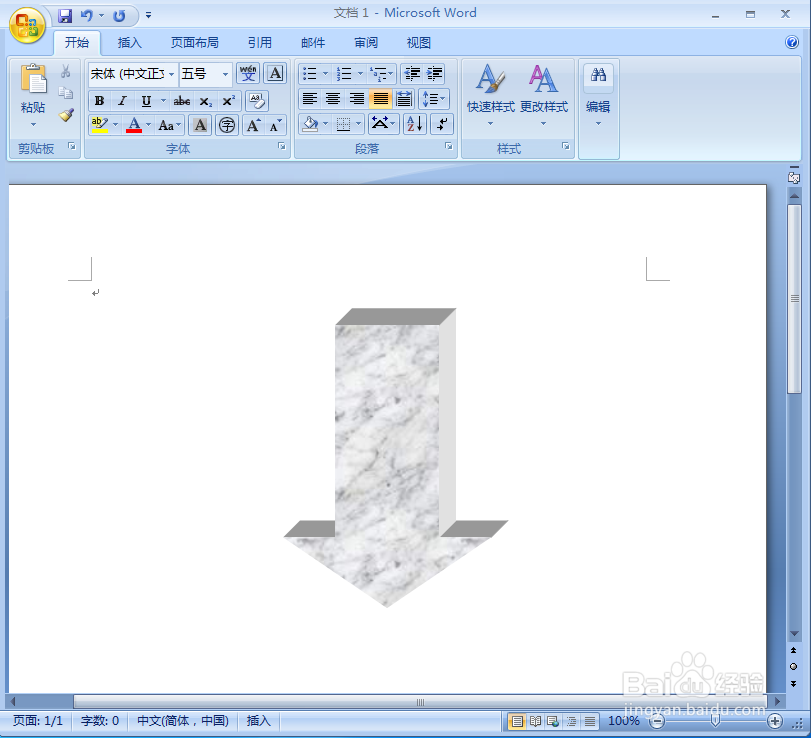1、打开word2007,进入其主界面中;
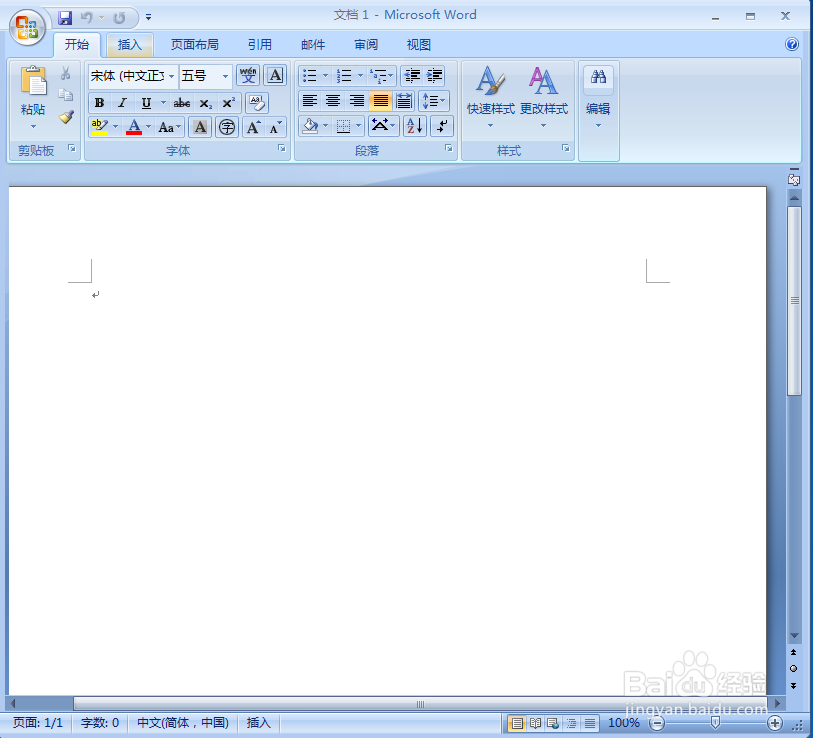
2、点击插入,选择形状工具中的下箭头;
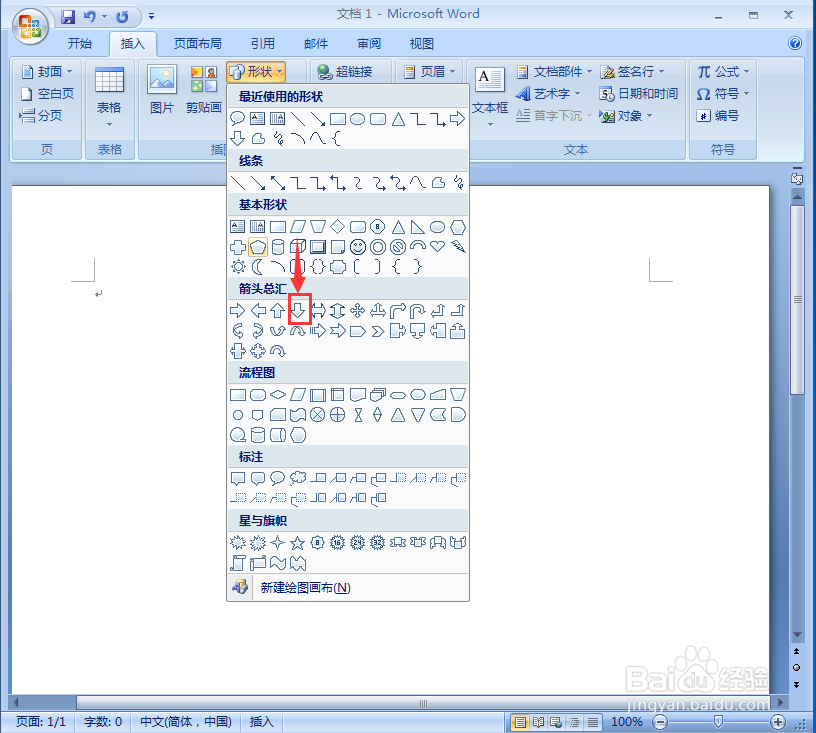
3、按下鼠标左键不放,拖动鼠标,画出一个下箭头;
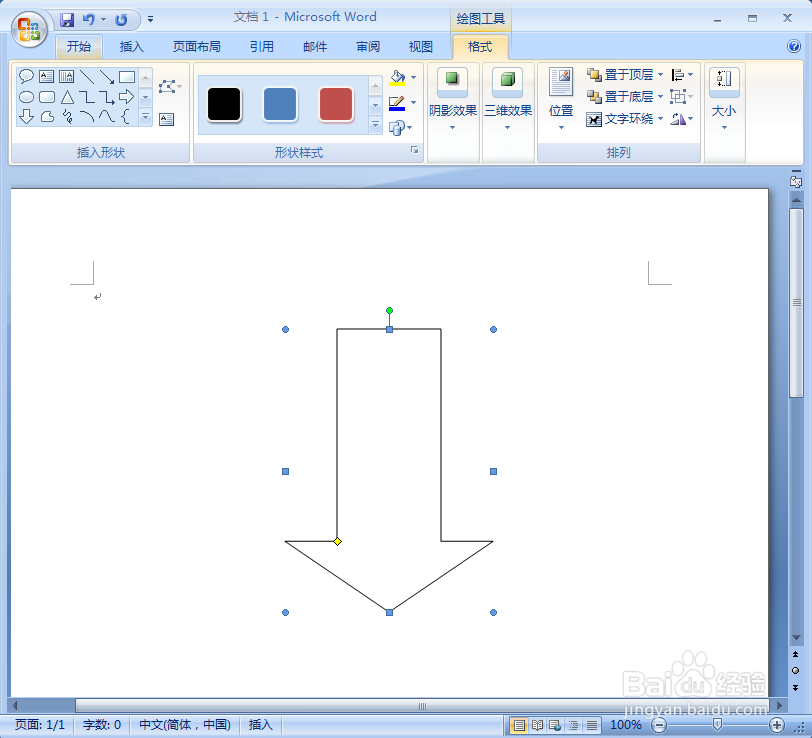
4、点击形状填充,选择纹理下的白色大理石;
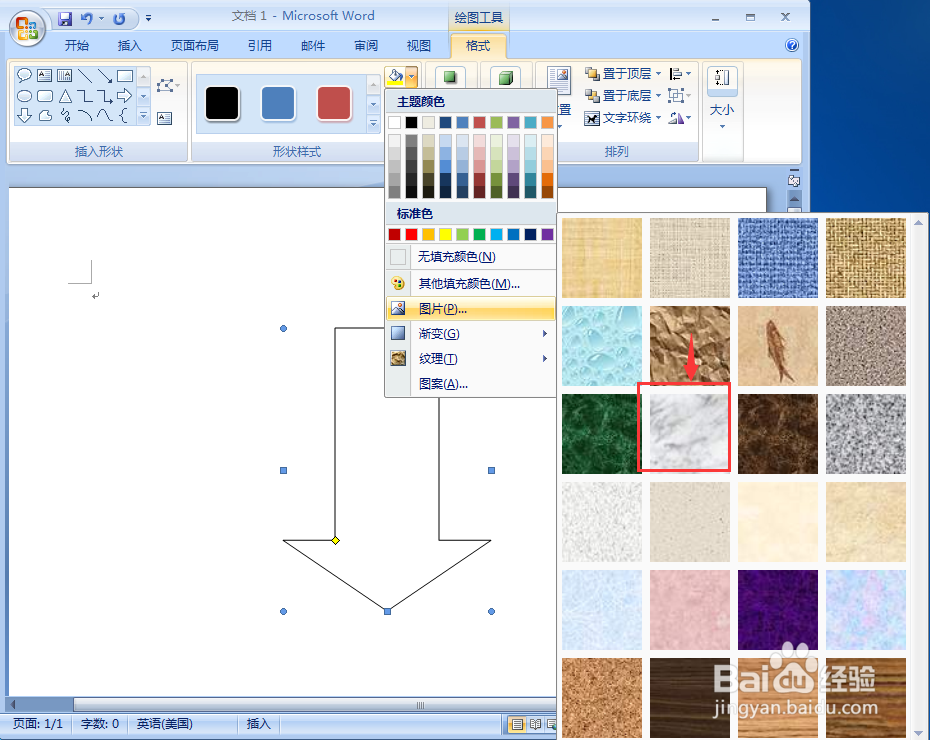
5、点击三维效果,添加三维样式1;
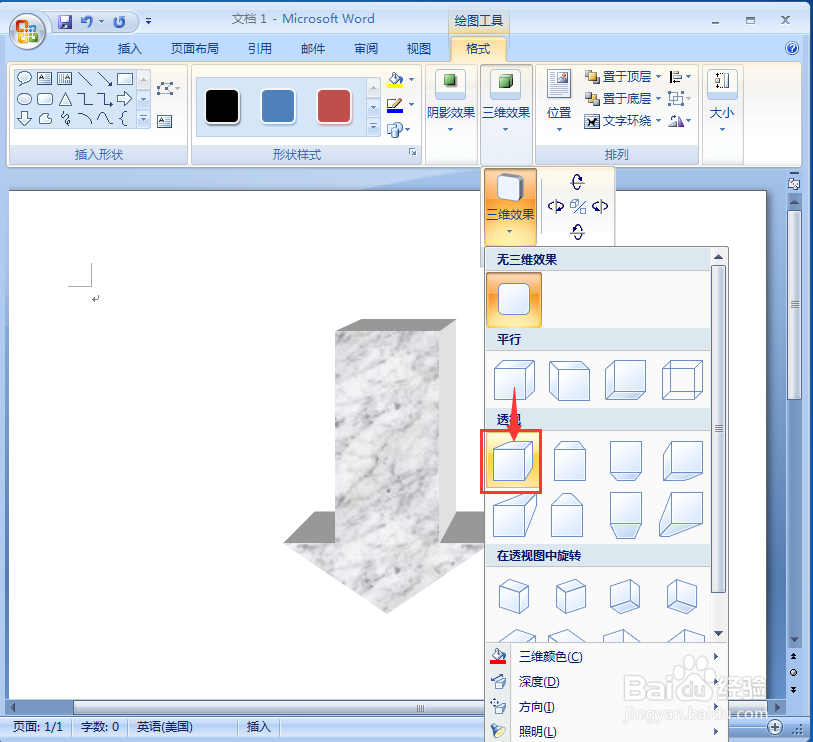
6、我们就给下箭头标注添加上了白色大理石纹理和三维效果。
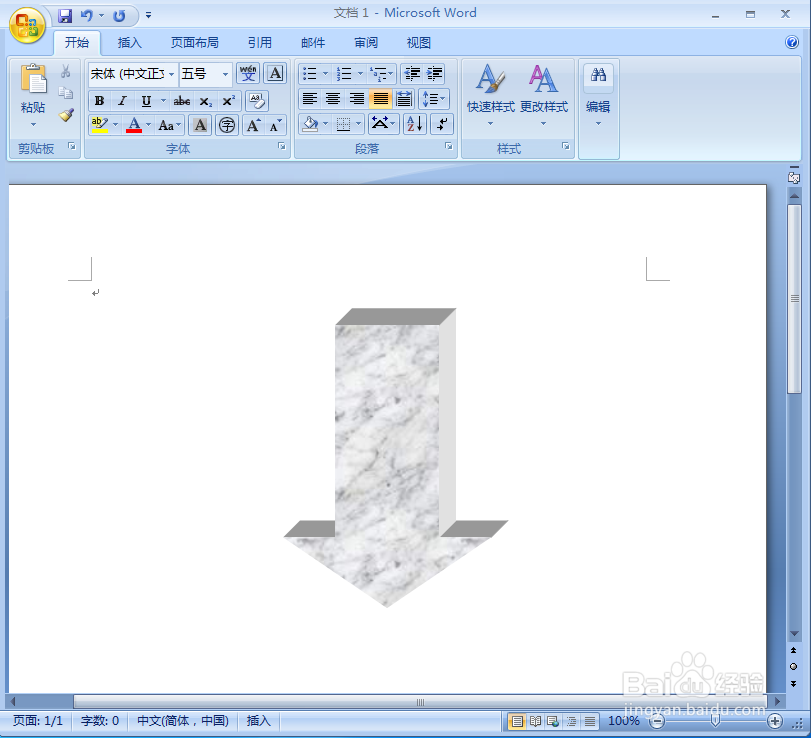
时间:2024-10-13 08:19:58
1、打开word2007,进入其主界面中;
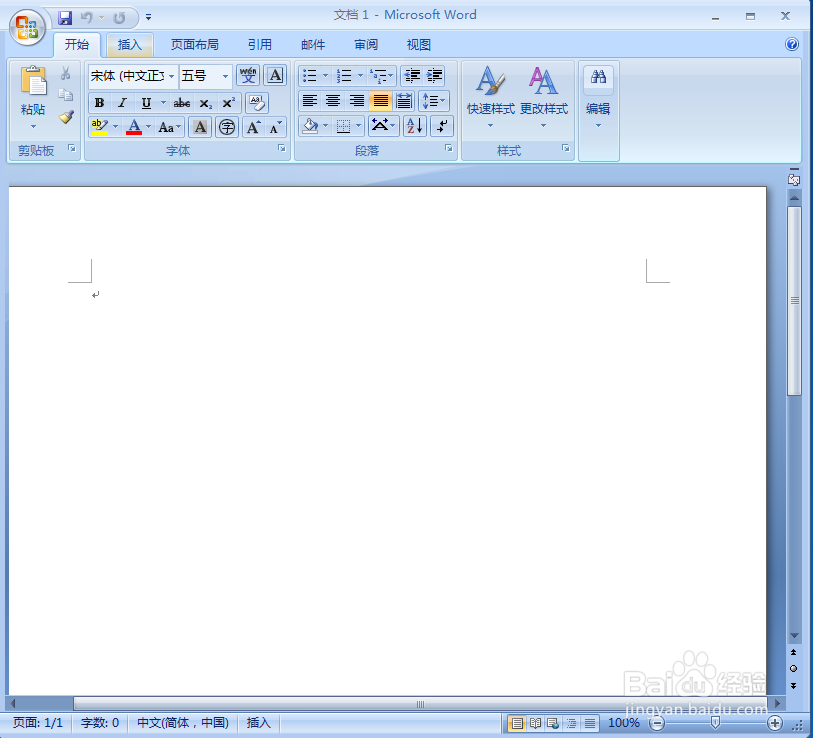
2、点击插入,选择形状工具中的下箭头;
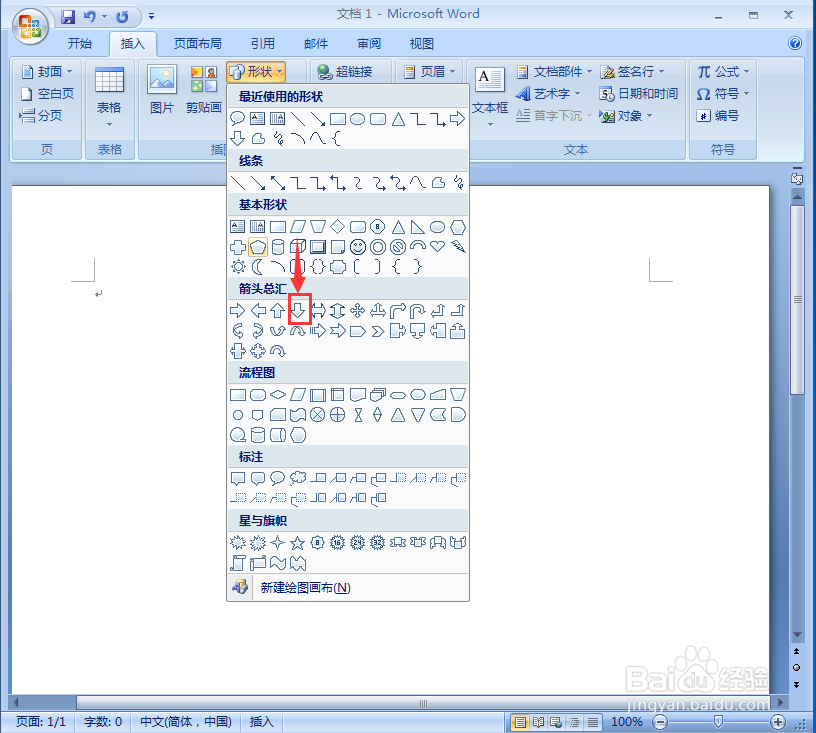
3、按下鼠标左键不放,拖动鼠标,画出一个下箭头;
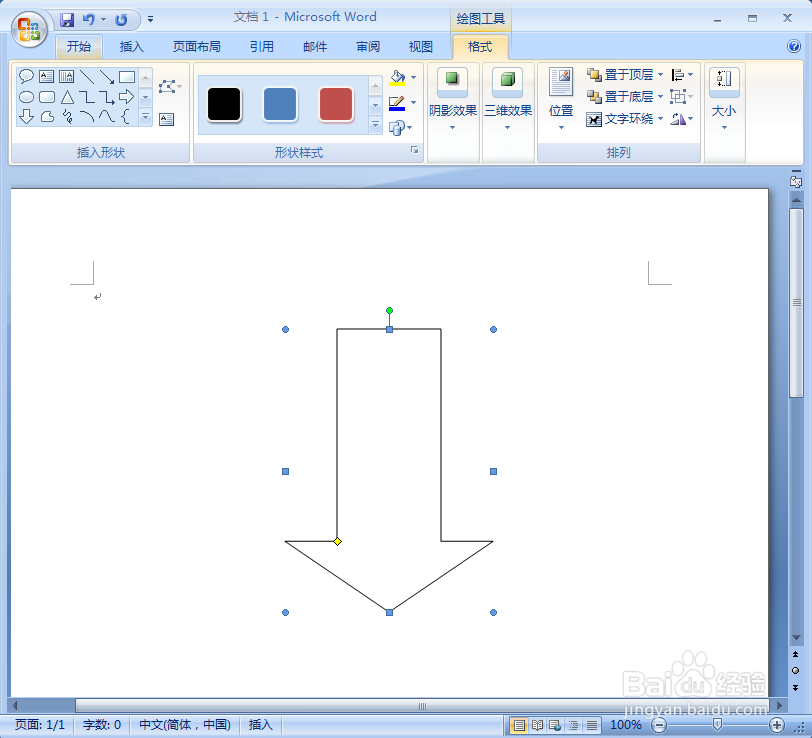
4、点击形状填充,选择纹理下的白色大理石;
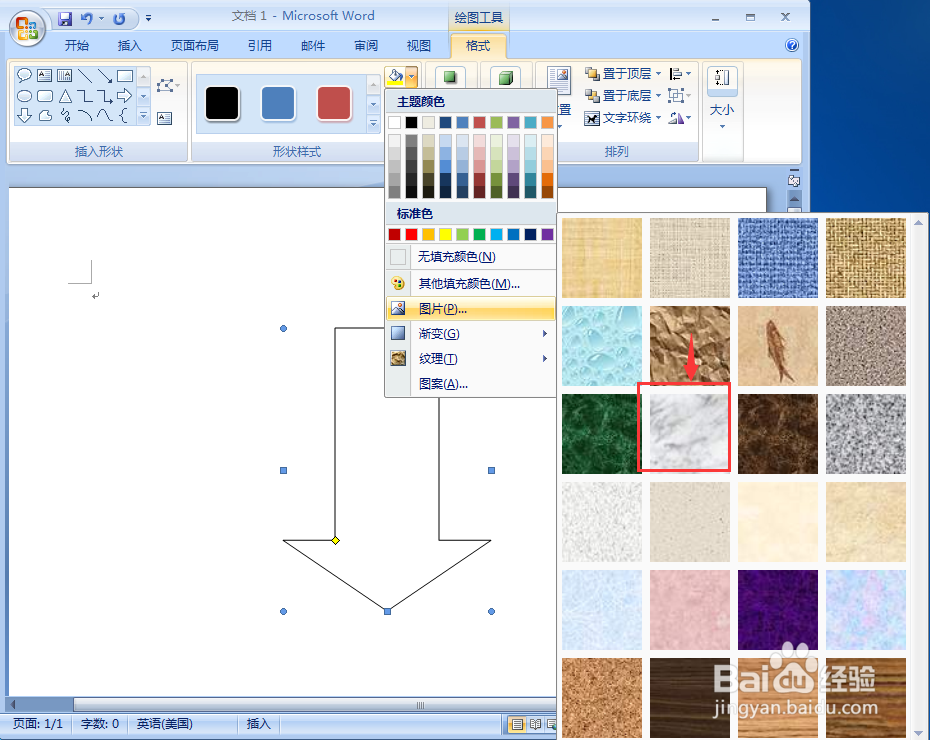
5、点击三维效果,添加三维样式1;
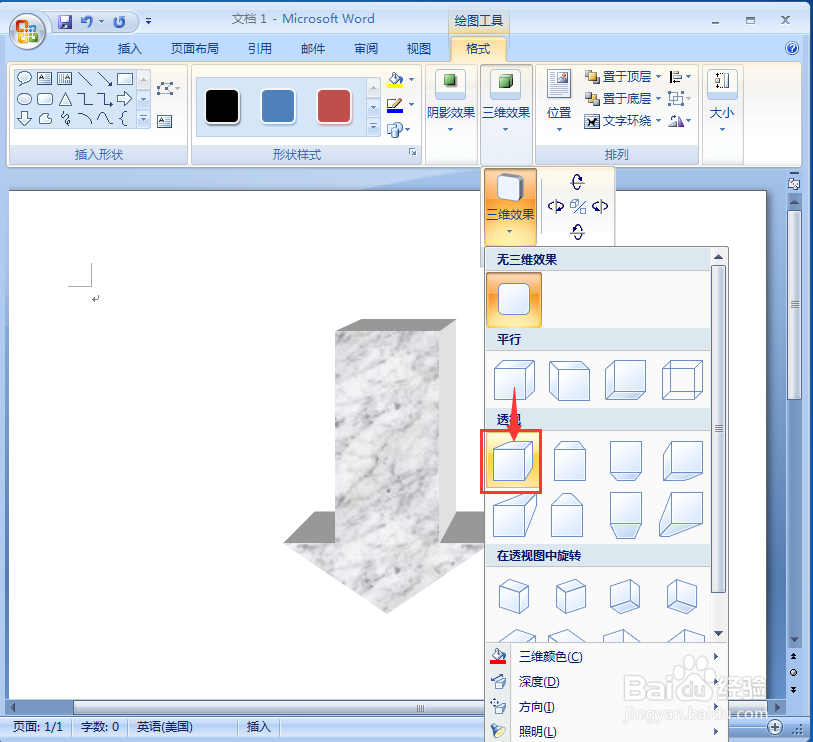
6、我们就给下箭头标注添加上了白色大理石纹理和三维效果。